Outlook2013如何新建文件夹?
来源:网络收集 点击: 时间:2024-05-22【导读】:
Outlook的主要功能是用来发送电子邮件,可是它还包含了日历、任务管理、联系人、记事本等功能。熟练掌握Outlook软件的使用,对提高工作效率有很大的帮助。今天,小编就给大家分享Outlook2013新建文件夹的方法,希望对大家有帮助。工具/原料more电脑Outlook2013方法/步骤1/4分步阅读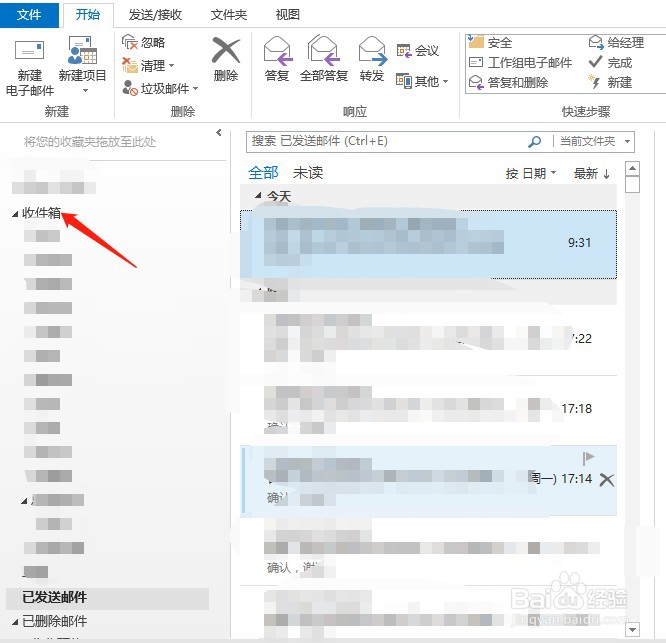 2/4
2/4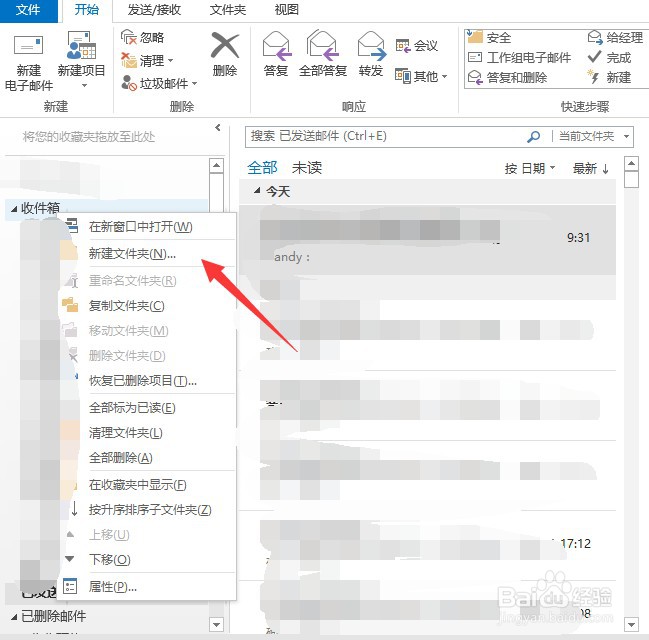 3/4
3/4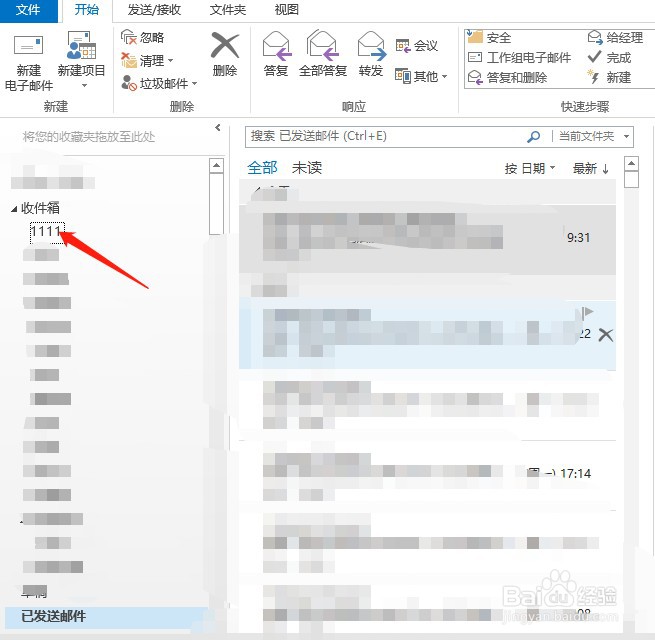 4/4
4/4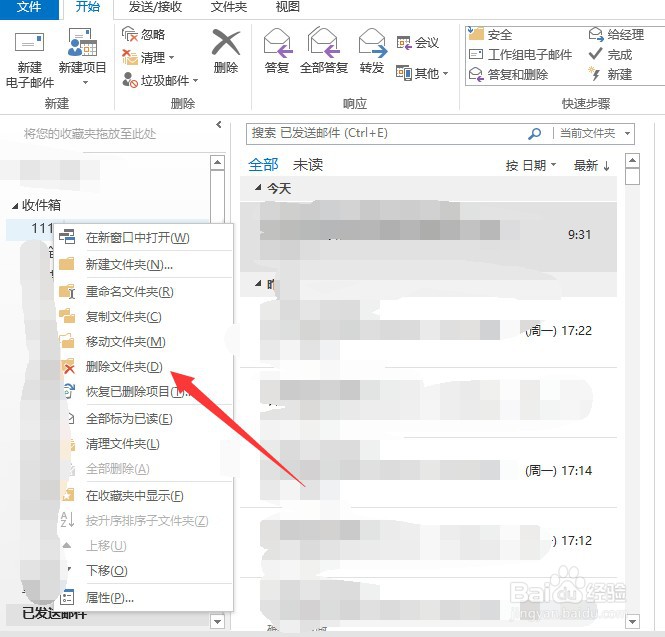 总结:1/4
总结:1/4
首先打开一个Outlook软件
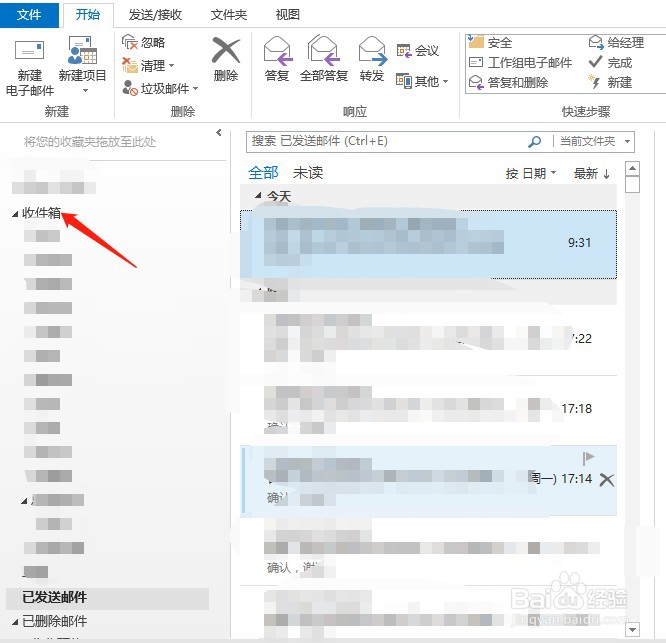 2/4
2/4选择收件箱,点击鼠标右键找到新建文件夹
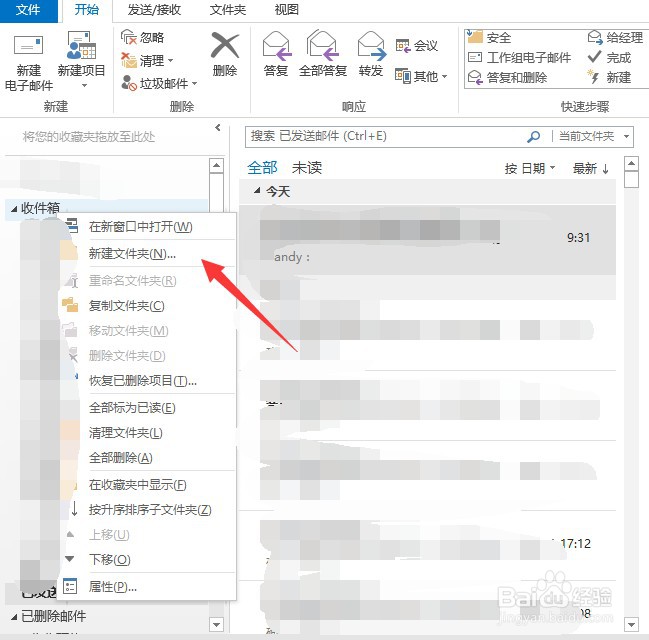 3/4
3/4新建完成后给文件夹重新命名即可完成
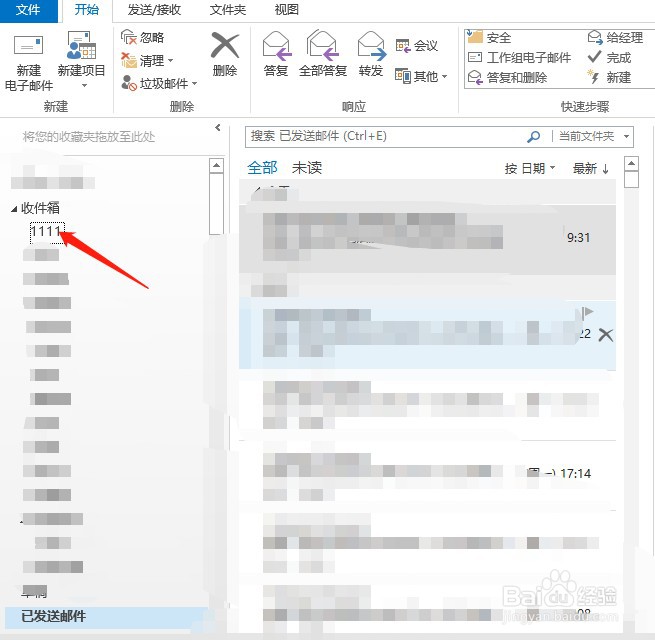 4/4
4/4如果需要删除文件夹,选择文件,点击右键,找到删除文件夹即可
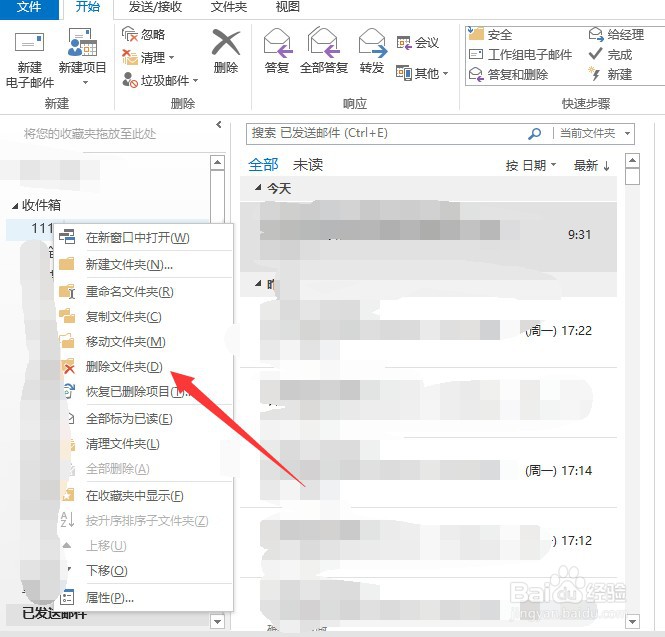 总结:1/4
总结:1/4首先打开一个Outlook软件
2/4选择收件箱,点击鼠标右键找到新建文件夹
3/4新建完成后给文件夹重新命名即可完成
4/4如果需要删除文件夹,选择文件,点击右键,找到删除文件夹即可
注意事项新建文件夹可以对文件进行归档存储
新建文件夹OUTLOOK2013版权声明:
1、本文系转载,版权归原作者所有,旨在传递信息,不代表看本站的观点和立场。
2、本站仅提供信息发布平台,不承担相关法律责任。
3、若侵犯您的版权或隐私,请联系本站管理员删除。
4、文章链接:http://www.1haoku.cn/art_825339.html
上一篇:明月千里共婵娟是什么意思
下一篇:华为手机怎么重置应用锁密码
 订阅
订阅